Как отключить компьютерный разговор
При ежедневном использовании компьютера может мешать внезапно услышать, как компьютер автоматически читает содержимое экрана или выдает голосовые подсказки. Обычно это происходит, когда речевые возможности системы или программного обеспечения случайно включены. В этой статье вы подробно узнаете, как отключить голосовую функцию вашего компьютера, а также прикрепите горячие темы и популярный контент за последние 10 дней, чтобы помочь вам быстро решить проблему.
1. Действия по отключению голосовой функции компьютера
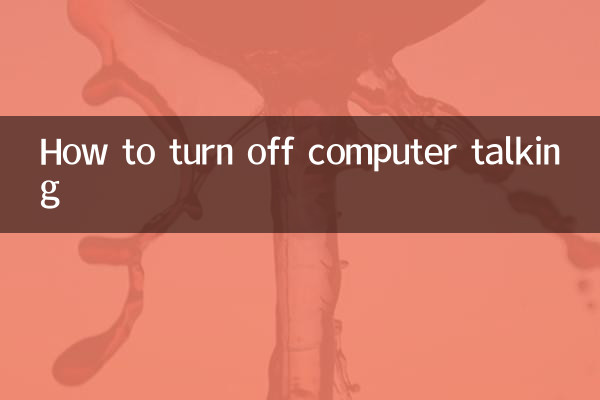
Вот как отключить голосовую функцию для разных операционных систем:
| Операционная система | Закрыть шаги |
|---|---|
| Windows 10/11 | 1. Откройте «Настройки» > «Специальные возможности» > «Экранный диктор»; 2. Выключите переключатель «Диктор»; 3. Если вы хотите полностью отключить его, вы можете перейти в «Панель управления» > «Распознавание речи» > «Дополнительные параметры голоса», чтобы отключить соответствующие функции. |
| macOS | 1. Откройте «Системные настройки» > «Специальные возможности» > «Речь»; 2. Снимите флажок «Включить голос»; 3. Если вам нужно отключить голосовое управление, войдите в настройки «Голосовое управление» и отключите его. |
| Хром ОС | 1. Нажмите строку состояния в правом нижнем углу > «Настройки» > «Дополнительно» > «Специальные возможности»; 2. Отключите функцию голосовой обратной связи ChromeVox. |
2. Общие проблемы и решения
Если проблема не решена после выполнения вышеуказанных действий, это может быть связано со следующими причинами:
| вопрос | решение |
|---|---|
| Стороннее программное обеспечение для включения голоса | Проверьте недавно установленное программное обеспечение (например, программы чтения, инструменты перевода и т. д.), отключите его голосовую функцию или удалите его. |
| Сочетание клавиш случайно нажато | В системах Windows нажмите «Win+Ctrl+Enter», чтобы быстро включить и выключить «Экранный диктор», а также проверить, не было ли случайное прикосновение к нему. |
| Взаимодействие плагинов браузера | Отключите в браузере возможные плагины, связанные с речью (например, плагины преобразования текста в речь). |
3. Горячие темы и контент за последние 10 дней.
Ниже приведены горячие темы и горячий контент во всей сети за последние 10 дней (по состоянию на октябрь 2023 г.) для справки:
| горячие темы | индекс тепла | Основная платформа |
|---|---|---|
| Споры по поводу инструментов рисования с использованием искусственного интеллекта | ★★★★★ | Твиттер, Чжиху, Билибили |
| Обзор iPhone 15 серии | ★★★★☆ | YouTube, Weibo, цифровой форум |
| Обновление Windows 11 23H2 | ★★★☆☆ | Reddit, IT-дом для дома |
| Новые разработки в приложениях Metaverse | ★★★☆☆ | LinkedIn, технологические СМИ |
4. Как запретить компьютеру автоматически включать голос
Чтобы подобные проблемы не повторились, можно принять следующие профилактические меры:
1.Регулярно проверяйте настройки системы: особенно параметр речи в разделе «Доступность», убедитесь, что он всегда отключен.
2.Устанавливайте программное обеспечение внимательно: При загрузке программного обеспечения обязательно снимите флажки с дополнительных опций, таких как «Включить голосовой помощник».
3.Управление сочетаниями клавиш: отключите или измените комбинации клавиш быстрого доступа, которые могут активировать голосовую функцию, в настройках системы.
Подвести итог
Для отключения голосовой функции компьютера обычно требуется всего несколько простых действий, но вам необходимо обратить внимание на то, чтобы отличать встроенные функции системы от вмешательства стороннего программного обеспечения. Если ваша проблема так и не решена, рекомендуется обратиться в официальную техподдержку или проверить обсуждения на соответствующих форумах. Я надеюсь, что эта статья поможет вам быстро решить проблему и понять последние тенденции в технологиях.
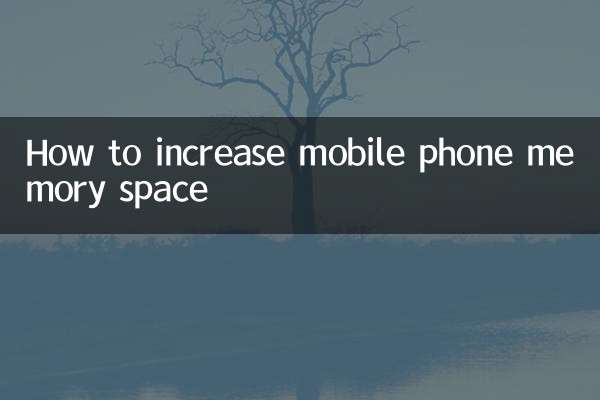
Проверьте детали
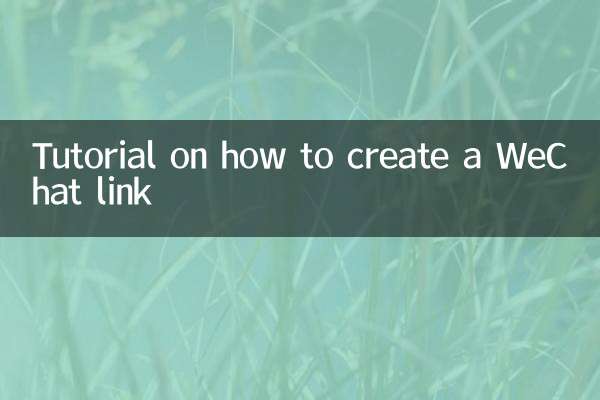
Проверьте детали